Cómo mover fotos desde una computadora portátil a iPhone / iPad
 Publicado por Lisa ou / 17 de marzo de 2021 09:00
Publicado por Lisa ou / 17 de marzo de 2021 09:00 La gente por lo general transferir fotos de iPhone a la computadora para copia de seguridad regularmente. Para que puedan restaurar las fotos desde la computadora portátil al iPhone / iPad cuando lo deseen. Este artículo le dirá algo sobre cómo transferir fotos desde una computadora portátil a iPhone / iPad.
Descargué fotos de iPhone a computadora portátil hace tres meses. Quiero guardar estas fotos en mi iPad ahora porque quiero mostrárselas a mis amigos. ¿Alguien puede decirme cómo transferir fotos desde la computadora portátil al iPad? Proporcione más detalles como pueda, por favor. ¡Gracias por adelantado!

Una parte de los usuarios de iPhone/iPad eligen copiar imágenes a su iPhone/iPad con iTunes o iCloud. Mientras que otros eligen mover fotos a través de herramientas de terceros sin el método de Apple, porque estos programas son más fáciles de usar que iTunes o iCloud.
Las demostraciones de transferencia de fotos desde la computadora portátil a iPad y iPhone son las mismas. Puede elegir importar fotos a iPad / iPhone con iTunes, iCloud o FoneTrans para iOS.

Lista de Guías
1 Transfiera fotos desde la computadora portátil al iPad / iPhone con iTunes
Es un pedazo de pastel para las personas que siempre administran los datos del iPhone con iTunes. Es un pedazo de pastel para ellos si siempre administran los datos del iPhone con él. Tenga en cuenta que la sincronización de datos con iTunes eliminará los archivos existentes almacenados en su iPhone / iPad. Puedes guardarlos en Lista de cámara solo si elige el método 1. Veamos cómo funciona. Pasemos a cómo funciona.
Paso 1Descargue la última versión de iTunes y conecte su iPhone / iPad a la computadora portátil a través del cable USB, luego presione Confía en en la pantalla de su iPhone / iPad si es la primera vez que conecta su iPhone / iPad a su computadora portátil.
Paso 2Haga clic en el icono del dispositivo, luego puede ver sus datos en la interfaz.
Paso 3Haga Clic en Fotos Desde el panel izquierdo.
Por favor, asegúrese de haber desactivado la iCloud Photo Library en su iPhone / iPad siguiendo los pasos antes de hacer clic en Fotos lengüeta, Fijar>iCloud>iCloud Photo Library.
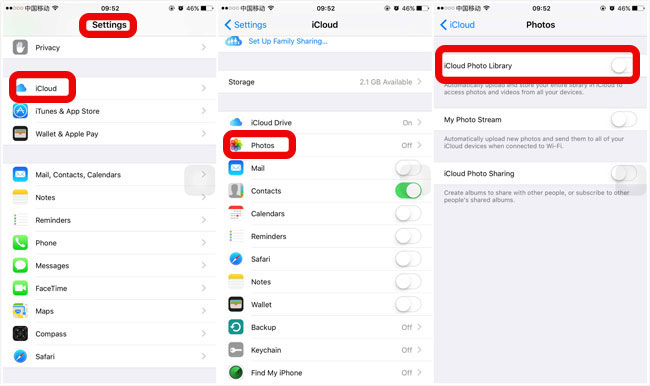
Paso 4Marque la casilla al lado de sincronizar fotos.
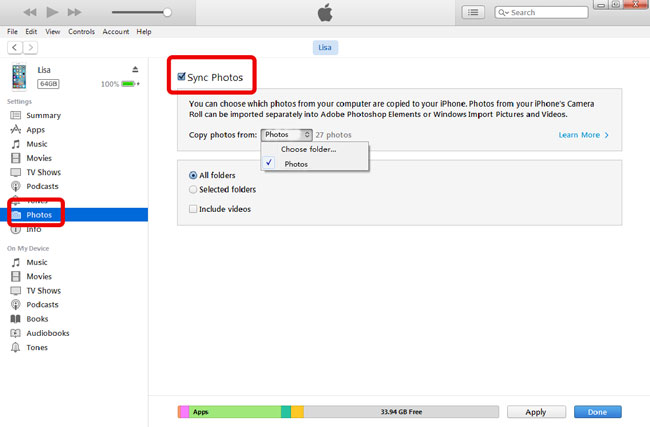
Paso 5Seleccione Elegir la carpeta en Copiar fotos de.
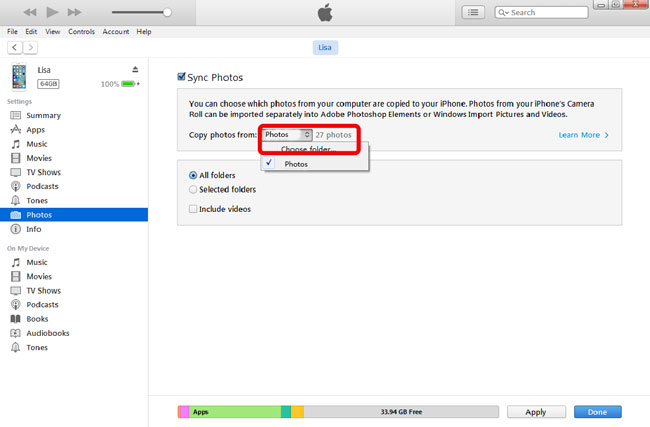
Si desea agregar varios archivos a su iPhone / iPad, guarde todas las fotos que seleccionó en una carpeta local antes de este paso.
Paso 6Seleccione las fotos que desea guardar en iPad/iPhone, luego haga clic en Abierto.
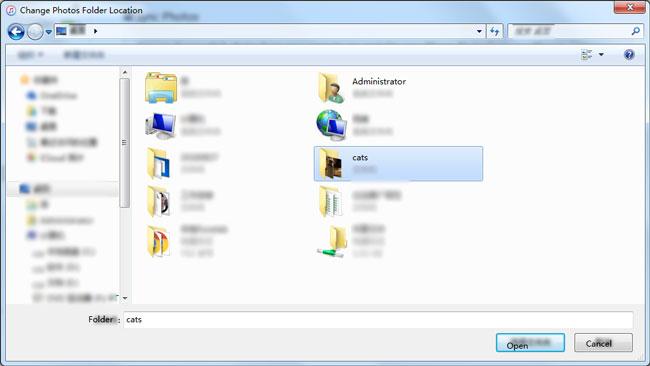
Puede mantener pulsada la Ctrl clave (para Mac use la Comando y elija sus fotos si desea seleccionar varios archivos.
Paso 7Haga Clic en Aplicá.
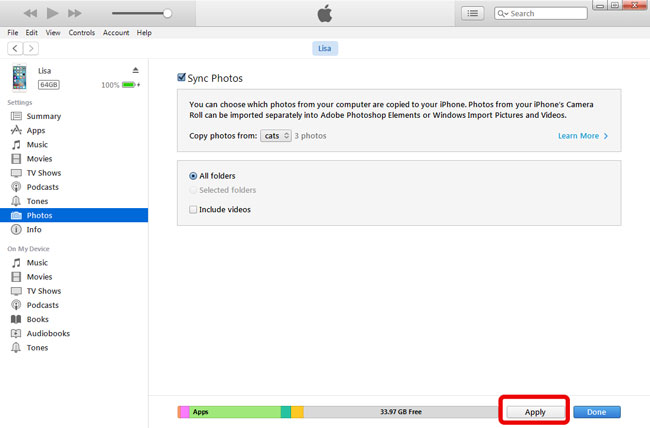
La sincronización toma minutos según el tamaño de tus fotos.
Método 2: copia fotos desde una computadora portátil a iPad / iPhone mediante iCloud
Como una herramienta gratuita para administrar datos de iPad / iPhone, iCloud es siempre una buena opción que le permite mover fotos en un par de clics. A continuación se muestra un tutorial paso a paso sobre cómo transferir fotos desde una computadora portátil a un iPhone mediante iCloud.
Paso 1Enciende el iCloud Photo Library en tu iPhone / iPad siguiendo los pasos.
Pulsa para buscar Stetting> iCloud> Biblioteca de fotos de iCloud.
Paso 2Visita el sitio web de icloud.com e inicie sesión en su ID de Apple en las casillas.
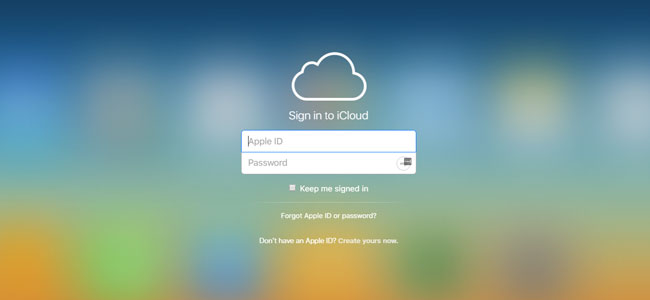
Paso 3Haga clic en el Fotos del icono.
Puede hacer clic en Albums en la parte superior de la ventana para elegir el álbum en el que desea guardar las fotos. De lo contrario se guardarán en Lista de cámara por defecto
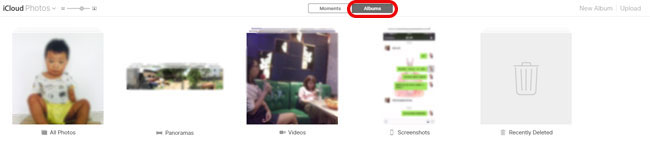
Paso 4Haga clic en el Subir botón en la esquina superior derecha.
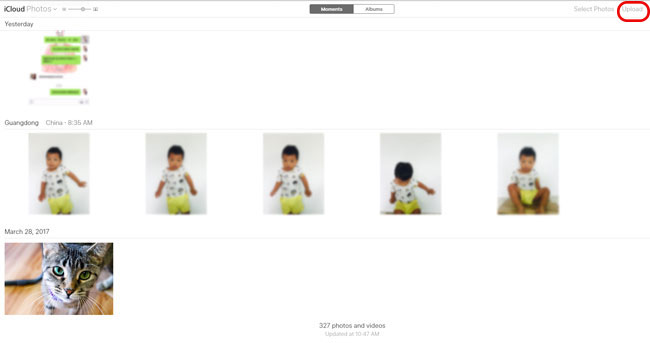
Paso 5Elija fotos de la carpeta local donde las ha guardado.
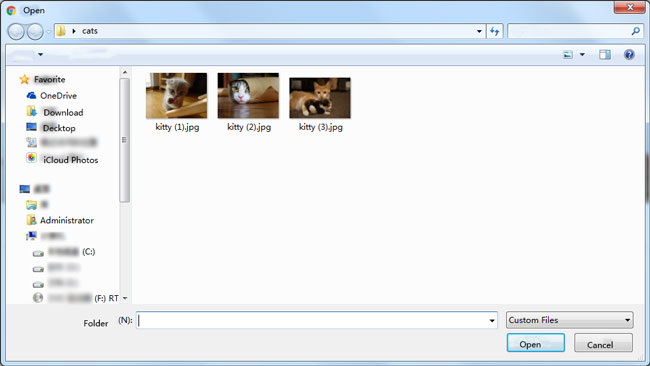
Paso 6Haga Clic en Abierto.
Puedes revisar tus fotos en tu iPhone / iPad en minutos.
Método 3: importa fotos desde una computadora portátil a iPad / iPhone a través de FoneTrans para iOS
Aunque iTunes o iCloud es una forma común de copiar fotos a iPad / iPhone, algunos usuarios de iPad / iPhone preferirán hacerlo a través de una herramienta de terceros. Después de comparar diferentes programas para transferir fotos a iPad / iPhone, recomendamos FoneTrans para iOS, que es un programa profesional para que usted envíe sus fotos desde una computadora portátil a iPad / iPhone. Por favor, compruebe lo que FoneTrans puede hacer por usted.
- Asegúrese de que sus fotos existentes en su dispositivo no se eliminarán mientras administra los datos de su dispositivo.
- Proteja su información personal para evitar que se arriesguen los datos al transferir archivos.
- Ambas versiones de software para Windows y Mac están disponibles.
- Gestiona fácilmente todos los datos entre diferentes dispositivos. Como enviando contactos desde iPhone a Gmail, Guardar mensajes de texto desde iPhone a la computadora...
Paso 1Descargue FoneTrans para iOS e instálelo después de que se complete la instalación.
Con FoneTrans para iOS, disfrutará de la libertad de transferir sus datos del iPhone a la computadora. No solo puede transferir mensajes de texto del iPhone a la computadora, sino que también las fotos, los videos y los contactos se pueden transferir a la PC fácilmente.
- Transfiera fotos, videos, contactos, WhatsApp y más datos con facilidad.
- Vista previa de datos antes de transferir.
- iPhone, iPad y iPod touch están disponibles.
Paso 2Inicie el programa en su computadora portátil. Salga de iTunes en su computadora portátil y verifique si es la última versión.
Paso 3Conecte su iPhone / iPad a través del cable USB y conéctelo a su computadora portátil.
Paso 4Tab audio Confía en en la pantalla de tu iPhone / iPad.
Paso 5Haz clic en Fotos.
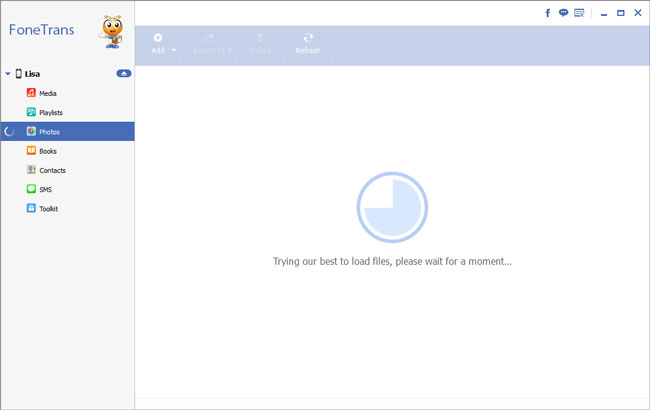
Paso 6Elija el álbum al que desea que se envíen las fotos.
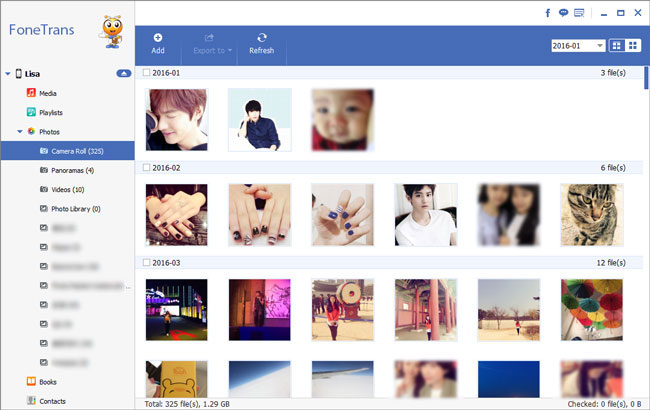
Paso 7Haga Clic en Añada Botón en la parte superior de la ventana del programa FoneTrans.
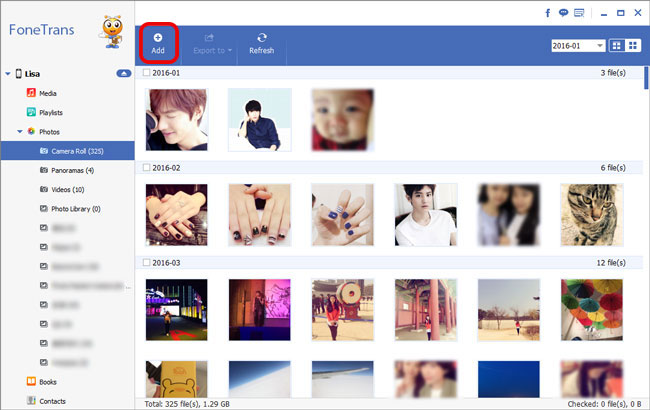
Paso 8Seleccione las fotos que desea guardar en iPad / iPhone.
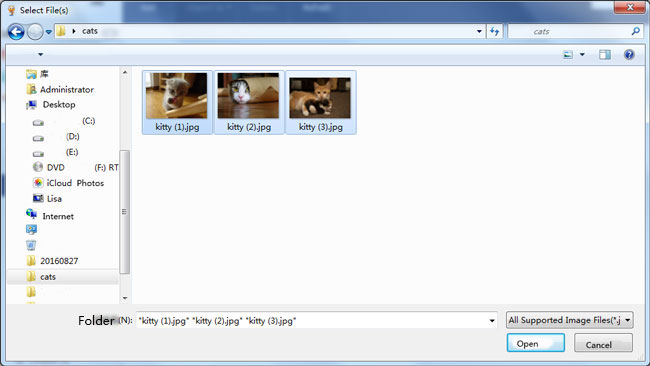
Paso 9Haga Clic en Abierto.
Con FoneTrans para iOS, disfrutará de la libertad de transferir sus datos del iPhone a la computadora. No solo puede transferir mensajes de texto del iPhone a la computadora, sino que también las fotos, los videos y los contactos se pueden transferir a la PC fácilmente.
- Transfiera fotos, videos, contactos, WhatsApp y más datos con facilidad.
- Vista previa de datos antes de transferir.
- iPhone, iPad y iPod touch están disponibles.
